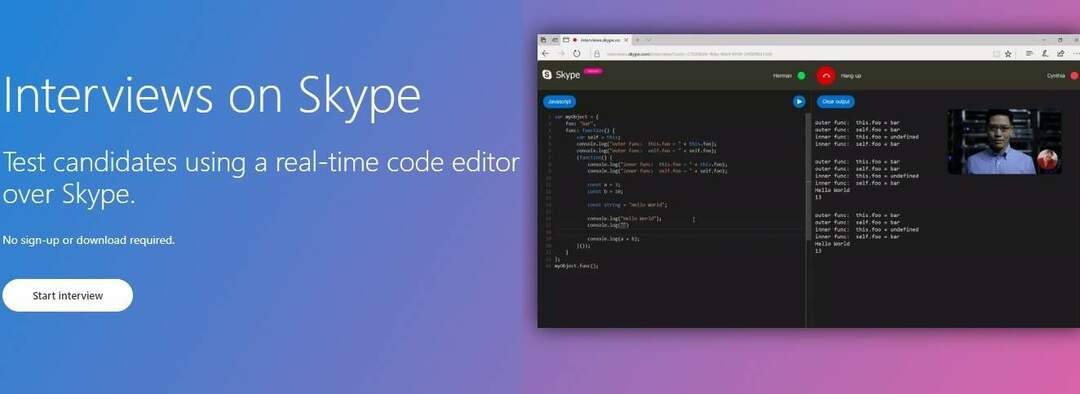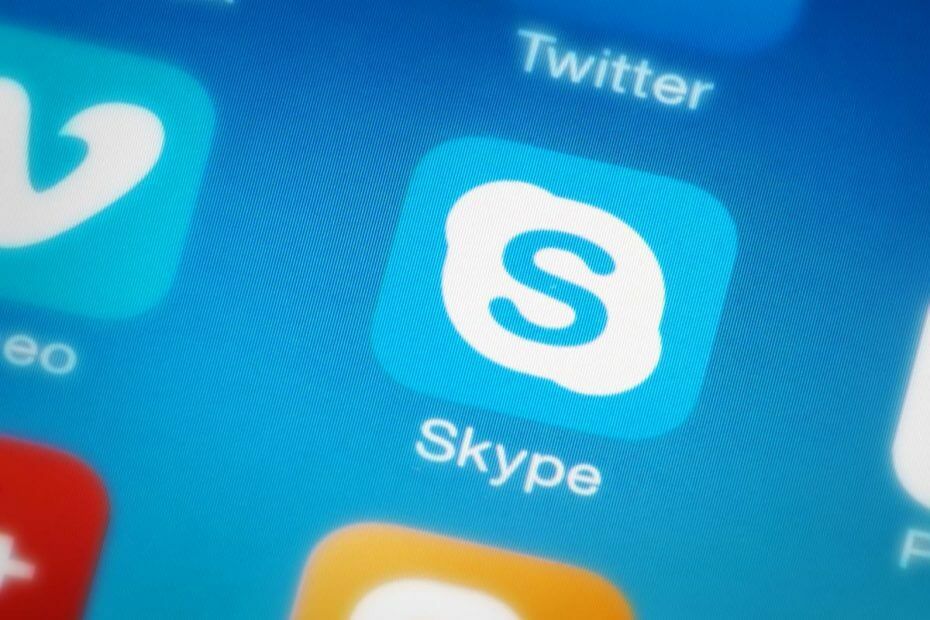- स्काइप एक बेहतरीन इंस्टेंट मैसेजिंग ऐप है, लेकिन यहां तक कि बेहतरीन ऐप में भी कुछ समस्याएँ होती हैं।
- कुछ उपयोगकर्ताओं ने बताया कि विंडोज 10 पर ऑटो साइन-इन विकल्प ठीक से काम नहीं कर रहा है।
- इस समस्या को ठीक करने के लिए, अपनी स्काइप सेटिंग्स की जाँच करें और सुनिश्चित करें कि ऑटो साइन-इन विकल्प सक्षम है।
- यदि आपको स्काइप के साथ अतिरिक्त समस्याएं आ रही हैं, तो हमारी जांच करना सुनिश्चित करें स्काइप हब जहां हम सभी प्रकार के उपयोगी गाइड पोस्ट करते हैं।

यह सॉफ़्टवेयर आपके ड्राइवरों को चालू रखेगा, इस प्रकार आपको सामान्य कंप्यूटर त्रुटियों और हार्डवेयर विफलता से सुरक्षित रखेगा। 3 आसान चरणों में अब अपने सभी ड्राइवरों की जाँच करें:
- ड्राइवर फिक्स डाउनलोड करें (सत्यापित डाउनलोड फ़ाइल)।
- क्लिक स्कैन शुरू करें सभी समस्याग्रस्त ड्राइवरों को खोजने के लिए।
- क्लिक ड्राइवर अपडेट करें नए संस्करण प्राप्त करने और सिस्टम की खराबी से बचने के लिए।
- DriverFix द्वारा डाउनलोड किया गया है 0 इस महीने पाठकों।
6. स्काइप सूचनाएं अक्षम करें
- स्काइप खोलें और यहां जाएं उपकरण > विकल्प.
- के लिए जाओ अधिसूचना सेटिंग्स और सुनिश्चित करें कि ऑनलाइन आता है विकल्प चेक नहीं किया गया है।

- क्लिक सहेजें परिवर्तनों को सहेजने के लिए।
यह एक अजीब समाधान की तरह दिखता है, लेकिन कुछ उपयोगकर्ताओं का दावा है कि यह काम करता है, इसलिए इसे आजमाने से आपको कोई नुकसान नहीं होगा।
7. लिस्टफिक्स का प्रयोग करें
- स्काइप को पूरी तरह से बंद कर दें।
- लिस्टफिक्स डाउनलोड करें.
- टूल डाउनलोड होने के बाद उसे एक्सट्रेक्ट करें।
- उपकरण चलाएँ।

- चुनते हैं और साझा.xml और क्लिक करें स्काइप साफ़ करें names.

- प्रक्रिया पूरी होने के बाद, पर क्लिक करें स्काइप कुकीज़ साफ़ करें.
- ListFix एप्लिकेशन को बंद करें और Skype को फिर से चलाने का प्रयास करें।
8. अपने Microsoft और Facebook खाते को अनलिंक करें
- के लिए जाओ https://login.skype.com और अपने स्काइप खाते से लॉग इन करें।
- अब जाओ समायोजन और अपने Microsoft और Facebook दोनों खाते को अनलिंक करें।
ऐसा करने के बाद, आपका माइक्रोसॉफ्ट और फेसबुक अकाउंट दोनों अनलिंक हो जाएंगे और आप स्काइप में अपने आप साइन इन कर पाएंगे।
ध्यान रखें कि यदि आपने अपने Microsoft या Facebook खाते से Skype के लिए साइन अप किया है, तो हो सकता है कि यह विधि काम न करे।
9. जांचें कि क्या आपका उपयोगकर्ता नाम और पासवर्ड सही है
उपयोगकर्ताओं के अनुसार, यदि स्काइप के साथ ऑटो साइन इन की समस्या है, तो हो सकता है कि आपका उपयोगकर्ता नाम या पासवर्ड सही न हो।
साइन इन करने का प्रयास करने से पहले, यह जांचना सुनिश्चित करें कि आपके उपयोगकर्ता नाम और पासवर्ड के साथ सब कुछ क्रम में है या नहीं।
यदि आपको संदेह है कि आपका स्काइप खाता हैक किया जा सकता है, तो अपना पासवर्ड रीसेट करना सुनिश्चित करें और नए पासवर्ड से साइन इन करने का प्रयास करें।
10. जांचें कि आपका इंटरनेट कनेक्शन काम कर रहा है या नहीं
यदि आपको Skype में साइन इन करने में समस्या हो रही है, तो समस्या आपका इंटरनेट कनेक्शन हो सकती है। इस समस्या को ठीक करने के लिए, यह महत्वपूर्ण है कि आप जांच लें कि क्या आपका इंटरनेट कनेक्शन ठीक से काम कर रहा है।
यदि अन्य वेबसाइटें बिना किसी समस्या के काम करती हैं, तो इसका मतलब है कि सब कुछ आपके नेटवर्क कनेक्शन के क्रम में है, इसलिए समस्या स्काइप के साथ होने की सबसे अधिक संभावना है।
यह जांचने के लिए कि क्या स्काइप और उसकी सेवाएं ठीक से काम कर रही हैं, पर जाना सुनिश्चित करें https://support.skype.com/en/status.
वहां से आप देख सकते हैं कि कौन सी स्काइप सेवाएं ठीक से काम कर रही हैं। यदि इनमें से किसी भी सेवा में कोई समस्या है, तो Microsoft उन्हें जल्द से जल्द ठीक करने का प्रयास करेगा।

11. वेब के लिए स्काइप आज़माएं
उपयोगकर्ताओं के अनुसार, कभी-कभी यह समस्या आपके स्काइप एप्लिकेशन के साथ समस्याओं के कारण हो सकती है।
यह जांचने के लिए कि क्या आपका आवेदन समस्या है, आप इसका उपयोग करने का प्रयास कर सकते हैं वेब के लिए स्काइप. बस वेब पेज के लिए स्काइप पर जाएं और अपने स्काइप क्रेडेंशियल्स के साथ साइन इन करें।
यदि वेब के लिए स्काइप काम करता है, तो इसका मतलब है कि समस्या आपके स्काइप एप्लिकेशन से संबंधित है। समस्या को ठीक करने के लिए, आपको हमारे कुछ अन्य समाधानों को आज़माना चाहिए।
12. जांचें कि क्या आपका खाता प्रतिबंधित या निलंबित है
यदि आपको Skype में साइन इन करने में समस्या हो रही है, तो समस्या आपके खाते के कारण हो सकती है। कभी-कभी आपका खाता अस्थायी रूप से प्रतिबंधित और निलंबित किया जा सकता है।
ऐसा तब हो सकता है जब आपके खाते में सुरक्षा भंग से जुड़ी कोई असामान्य गतिविधि हो।
यदि आपको संदेह है कि सुरक्षा उल्लंघन के कारण आपका खाता अवरुद्ध है, तो आपको इस समस्या को हल करने के लिए स्काइप समर्थन से संपर्क करना चाहिए।
स्काइप ऑटो साइन इन विकल्प उपयोगी हो सकता है, लेकिन यह उपयोगकर्ताओं के लिए सभी प्रकार की समस्याओं का कारण भी बन सकता है। यदि आपको विंडोज 10 पर स्काइप ऑटो साइन इन विकल्प के साथ कोई समस्या हो रही है, तो हमारे कुछ समाधानों की जांच करना सुनिश्चित करें।
यदि आपके पास कोई अन्य सुझाव या प्रश्न हैं, तो बेझिझक उन्हें नीचे टिप्पणी अनुभाग में छोड़ दें।
लगातार पूछे जाने वाले प्रश्न
यदि स्काइप स्वचालित रूप से साइन इन नहीं करेगा, तो सुनिश्चित करें कि स्काइप सेटिंग्स में ऑटो साइन-इन विकल्प सक्षम है।
स्काइप को स्वचालित रूप से प्रारंभ होने से रोकने के लिए, सेटिंग> सामान्य पर जाएं और स्वचालित रूप से स्काइप प्रारंभ करें विकल्प अक्षम करें।
स्काइप को बंद करने के लिए, सिस्टम ट्रे में स्काइप आइकन खोजें, उस पर राइट-क्लिक करें और मेनू से स्काइप से बाहर निकलें चुनें।
स्काइप को पूरी तरह से हटाने के लिए, सेटिंग ऐप > ऐप्स पर जाएं। Skype के उस संस्करण का चयन करें जिसे आप हटाना चाहते हैं और स्थापना रद्द करें बटन पर क्लिक करें।